您是否有一個無頭的 Raspberry PI 設備,需要進行小幅更改?如果沒有時間連接顯示器和鍵盤怎麼辦?別擔心!學習如何遠程訪問 Raspberry PI 設備會幫助您。
在本教程中,您將逐步了解如何安裝 SSH 並在 Raspberry PI 上啟用 SSH 以遠程控制您的設備。
準備好了嗎?繼續閱讀並開始遠程控制您的 Raspberry PI 設備吧!
先備條件
本教程包括遠程訪問 Raspberry PI 設備的實踐演示。要跟隨操作,請確保您已經具備以下條件:
- 至少一個 Raspberry PI 設備 – 本教程使用的是 Raspberry PI 4,但這些步驟適用於所有版本的 Raspberry PI 設備。
- A computer (Windows, Mac, or Linux) – This tutorial uses Windows 10 to access Raspberry PI remotely.
在 Raspberry PI 設備上安裝 SSH
當您在 Raspberry PI 設備上設置 SSH 時,確保安裝並運行 SSH 守護程序至關重要。 SSH 守護程序是一個後台進程,允許您遠程訪問您的 Raspberry PI 設備。
SSH 守護程序應該默認安裝在您的 Raspberry PI 設備上,但是再次檢查不會有害。
1. 在 Raspberry PI 設備中打開終端,運行以下 systemctl 命令檢查 SSH 守護程序是否已安裝。
如果 SSH 守護程序已安裝並正常運行,您將看到類似以下的消息。
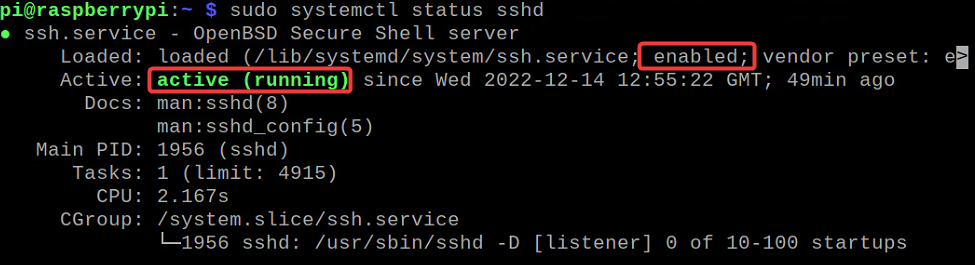
2. 如果尚未安裝 SSH 守護程序,請運行以下 apt 命令來更新系統套件索引並安裝 SSH 守護程序。 更新 您的系統套件索引和 安裝 SSH 守護程序。

3. 安裝完成後,運行以下命令來啟動和啟用SSH 守護程序(sshd)以在系統引導時自動啟動。
? 如果您在啟用 SSH 守護程序時遇到問題,請跳至以下「通過
raspi-config命令啟用 SSH」部分
4. 最後,再次檢查狀態,確保 SSH 守護程序正常運行。 sudo systemctl status sshd
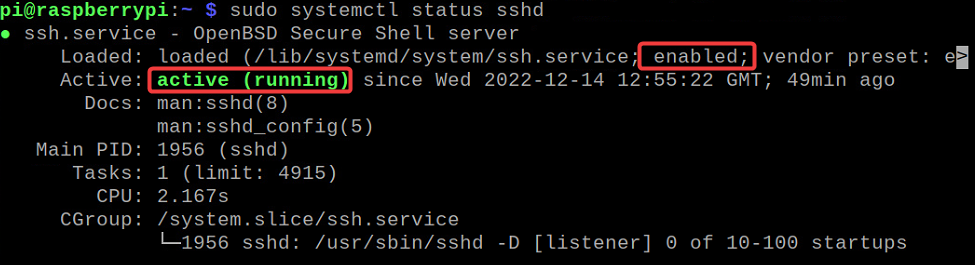
啟用SSH通過raspi-config實用程序
如果您已成功啟用了SSH守護程序,那您很幸運。但如果您收到了“超時”或“啟動服務失敗”錯誤,您需要另一種方法。
使用systemctl enable命令往往會導致錯誤。但幸運的是,有一種用於在Raspberry PI設備上啟用SSH的替代方法或實用程序,稱為raspi-config。此實用程序允許您配置和管理設備上的各種設置,包括啟用SSH。
1.運行下面的命令來啟動raspi-config實用程序,它將向您顯示一個選項菜單,如下所示。
使用鍵盤上的箭頭鍵瀏覽菜單,然後按Enter鍵選擇標記為介面選項的選項。此選項允許您在Raspberry PI設備上啟用各種介面,如SSH。
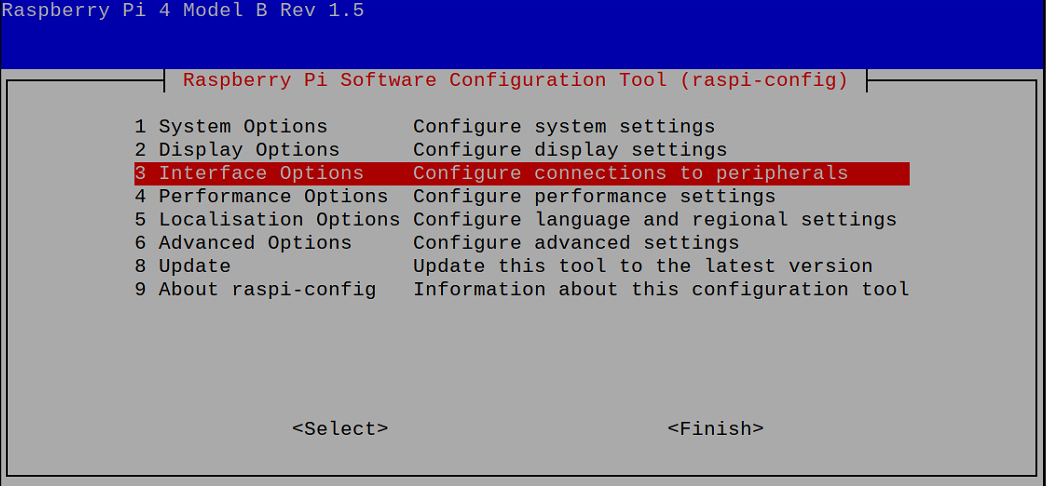
2.接下來,選擇SSH選項,然後按Enter鍵,這將打開一個新窗口,您可以在其中啟用SSH。
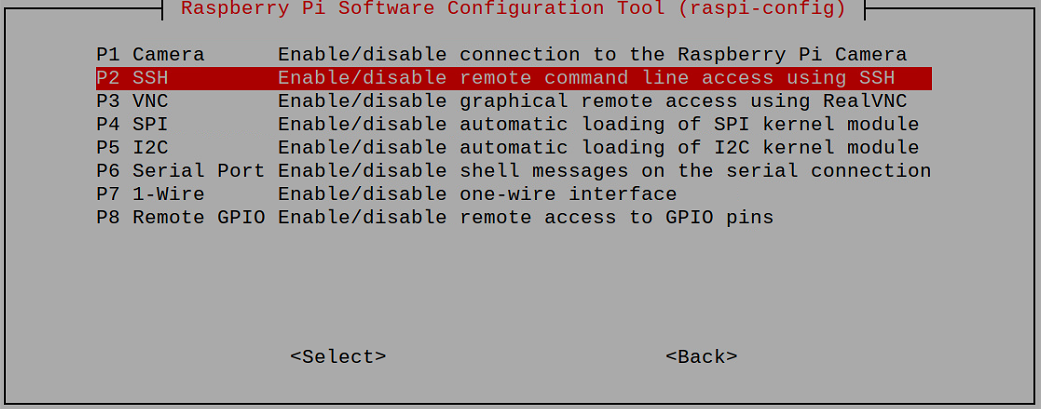
3.現在,按Tab鍵將光標移動到是,然後按Enter鍵在您的Raspberry PI設備上啟用SSH。
忽略出現的警告消息,因為您將在下一節更改默認密碼。按Enter鍵兩次退出raspi-config實用程序。
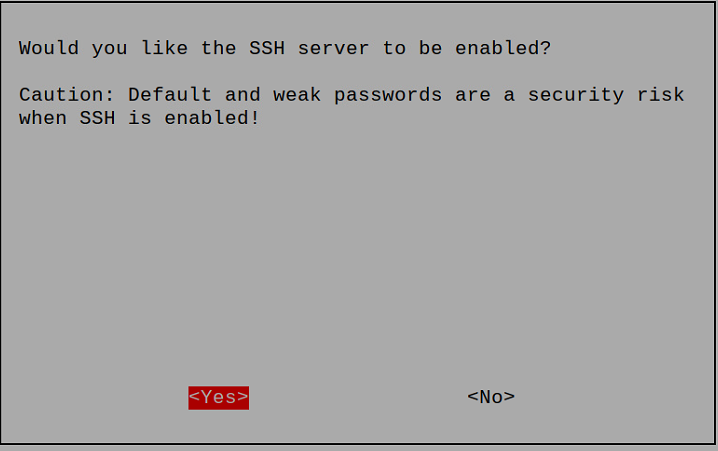
更改默認SSH密碼
你已成功在你的 Raspberry PI 设备上启用 SSH,但仍需确保你的设备不会受到威胁。如何做到呢?通过更改默认的 SSH 密码。
Raspberry PI 设备上 ‘pi’ 用户的默认密码是 ‘raspberry’。尽管默认密码可能很方便,但它存在安全风险。
运行以下 passwd 命令来启动更改默认 SSH 密码的过程。
在提示时,提供当前的默认密码,然后输入并确认新密码两次。确保选择一个强密码,以避免设备受到威胁。
此时,你的 Raspberry PI 设备更加安全。但如何远程连接到你的 Raspberry PI 设备呢?首先,你需要在以下步骤中获取你的 Raspberry PI 设备的本地 IP 地址。
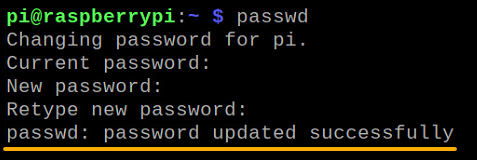
现在,运行以下 hostname 命令来获取你的 Raspberry PI 设备的 IP 地址(-I)。
记下 IP 地址,如下所示,你将使用它在同一网络上远程访问你的设备。

远程连接到 Raspberry PI 设备
现在所有的工作都已完成,你终于可以远程连接到你的 Raspberry PI 设备了。但首先,你需要一个 SSH 客户端。
如果你使用 Windows,KiTTY 是一个受欢迎的选择。对于 macOS 和 Linux 用户,内置终端也可以,但本教程使用 KiTTY 进行演示。
打開 KiTTY,並使用以下配置目的地和連接類型:
- 在 主機名稱 欄位中輸入您的 Raspberry PI 設備的本地 IP 地址(即,[email protected])。
- 將 22 輸入為 端口 號。
- 選擇 SSH 作為 連接類型。
保持其他設置不變,並點擊 打開 以遠程連接到您的 Raspberry PI 設備。
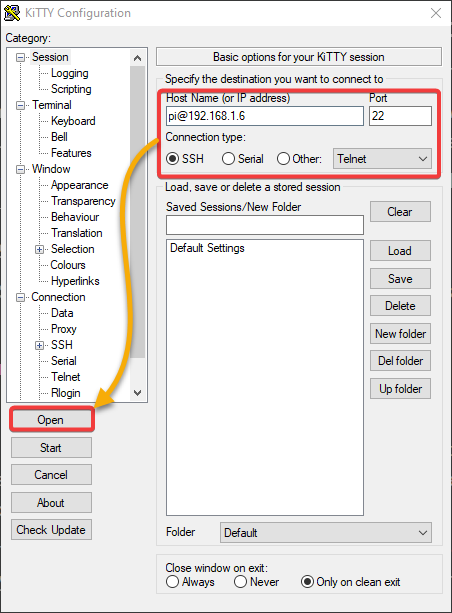
現在,輸入您在“更改默認 SSH 密碼”部分設置的新密碼。
如果成功,您將被登錄到您的 Raspberry PI 設備,如下所示。 就是這樣! 您現在可以盡情地遠程管理您的 Raspberry PI 設備。
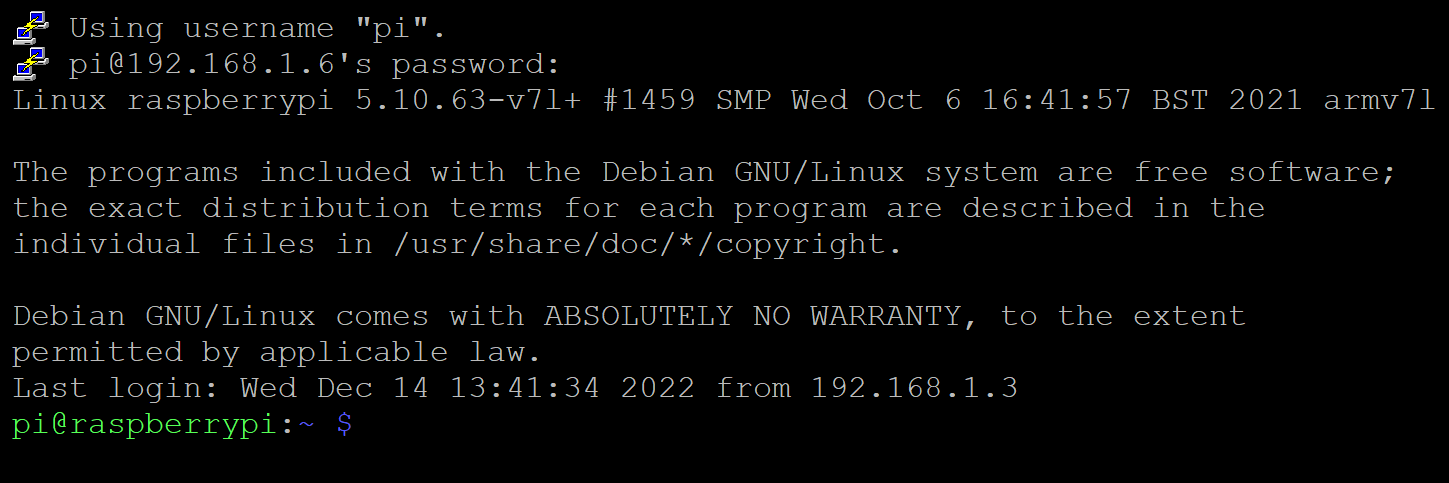
結論
遠程訪問您的 Raspberry PI 設備是一種快速完成任務而不會牺牲安全性的好方法。 有一些步驟涉及確保一切都設置正確和安全。 但您肯定會掌握遠程訪問您的 Raspberry PI 設備的訣竅。
通過您的 SSH 配置設置,享受使用您的 Raspberry PI 設備創建所有 驚人項目 的樂趣!
Source:
https://adamtheautomator.com/how-to-remotely-access-raspberry-pi/













